Establecer una conexión medida en Windows 10 es necesario para muchos usuarios. Ya sea que tenga Internet limitado o simplemente quiera tener más control sobre las actualizaciones de Windows, una conexión medida es una característica útil. Al menos, es útil hasta que intenta conectar sus auriculares, teclado u otro dispositivo Bluetooth. Entonces, es posible que obtenga un error de conexión medida de Bluetooth. El problema no es tu dispositivo sino la conexión, que es fácil de arreglar.
por qué sucede
El error de conexión de uso medido de Bluetooth se produce porque Windows 10 intenta descargar automáticamente los últimos controladores y actualizaciones de dispositivos cada vez que conecta un dispositivo Bluetooth. Esto hace que configurar un dispositivo sea más fácil que buscar controladores manualmente, incluso si los necesita.
El problema es que, si tiene una conexión de uso medido, Windows no descargará nada. Como no se puede descargar nada, Windows le da un error que dice: «Configuración incompleta debido a una conexión medida».
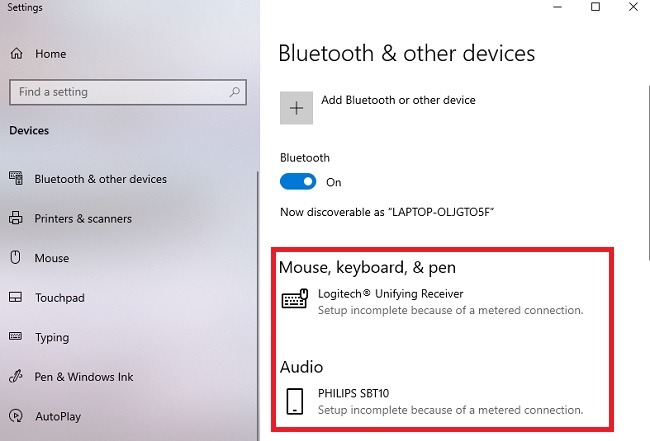
Si apaga su conexión de uso medido, es posible que se olvide de volver a encenderla. Esto permite que las actualizaciones de Windows se instalen de forma gratuita, tanto si las quiere como si no. Sin embargo, hay una solución fácil.
Algunos dispositivos, como teclados y ratones, funcionan incluso si recibe este error. Si todo funciona bien, no es necesario cambiar nada. Sin embargo, puede obtener los controladores de dispositivo más recientes utilizando el método de la siguiente sección.
Permitir descargas Bluetooth
La solución más fácil es permitir que los controladores de dispositivos Bluetooth se descarguen incluso con una conexión medida. Por lo general, estos son archivos pequeños que no dañarán su plan de datos. Si está preocupado, consulte con el fabricante del dispositivo para ver qué tan grandes son los archivos del controlador.
Vaya a «Configuración -> Dispositivos».
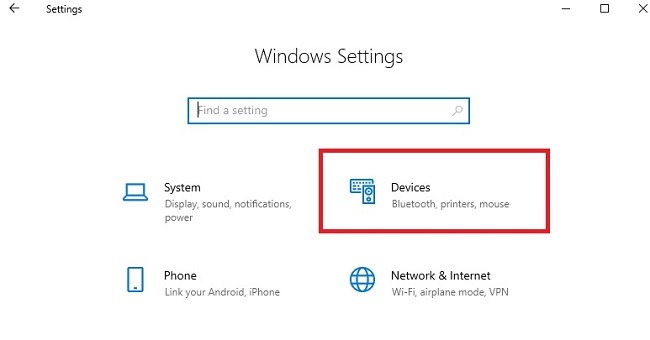
Bluetooth debería ser la pestaña abierta predeterminada, pero si no, seleccione «Bluetooth y otros dispositivos» en el panel izquierdo. Desplácese hacia abajo en el lado derecho hasta que vea «Descargar a través de conexiones medidas». Marque la casilla para permitir descargas a través de conexiones medidas.
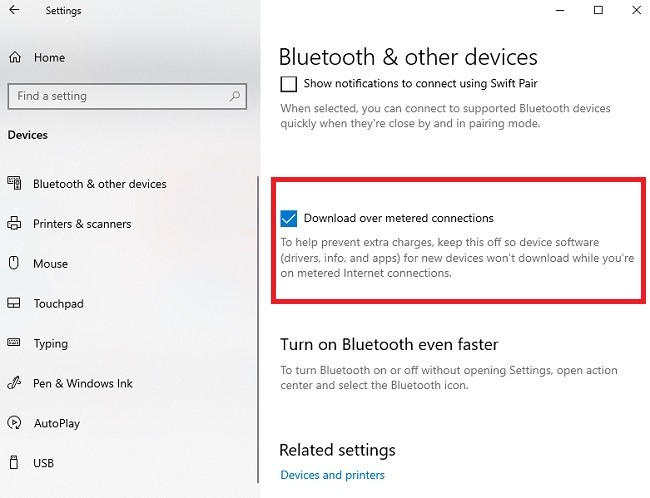
Su(s) dispositivo(s) debería(n) comenzar a emparejarse. Si ya hay un controlador compatible en su sistema, el emparejamiento debería ser casi inmediato, si su dispositivo está en modo de emparejamiento. Si Windows 10 necesita descargar controladores, su dispositivo se emparejará tan pronto como la descarga se complete e instale.
Consideraciones después del emparejamiento
Aquí es donde las cosas se ponen un poco complicadas. El error de conexión medida de Bluetooth desaparece después de que su dispositivo se haya emparejado con éxito. Esa es la buena noticia. Sin embargo, si desmarca la descarga a través de la configuración de conexiones de uso medido, el error volverá a aparecer la próxima vez que intente emparejar su dispositivo.
Según el dispositivo, Windows puede permitir que se empareje, incluso sin activar la configuración de descarga. Por ejemplo, puedo conectar mi mouse y teclado Logitech cada vez sin ningún problema. Sin embargo, no puedo emparejar mi altavoz Philips sin marcar la casilla de descarga. En más de un año, Windows no ha descargado nada para mi altavoz, pero Windows todavía quiere buscar actualizaciones cada vez, pase lo que pase.
Si prefiere no dejar la configuración activada, cree un acceso directo a la configuración de Bluetooth en su escritorio. Los identificadores uniformes de recursos le permiten crear accesos directos a muchas configuraciones de Windows.
Para Bluetooth, haga clic derecho en un área vacía de su escritorio y elija Nuevo > Atajo.
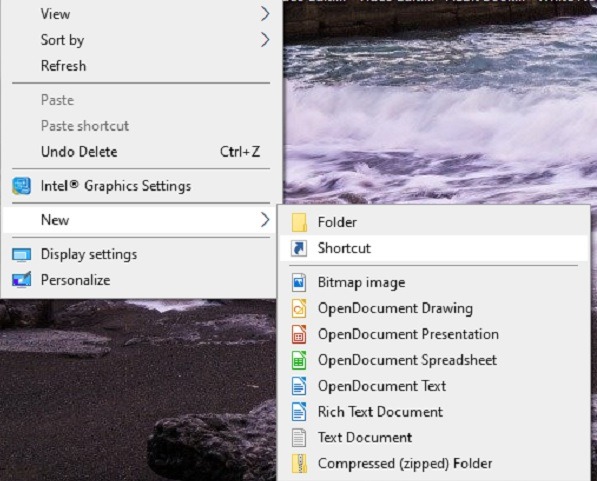
Copie y pegue lo siguiente en el cuadro de ubicación del acceso directo: ms-configuraciones: bluetooth
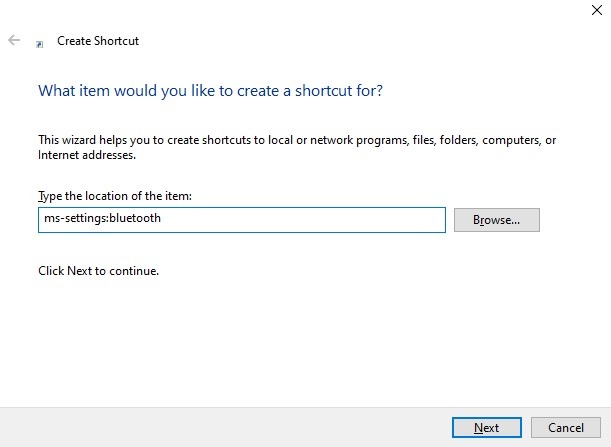
Prensa próximo y dale un nombre a tu atajo. Luego, haga clic en el acceso directo en su escritorio para saltar rápidamente a la configuración de Bluetooth para activar y desactivar la opción de descarga.
error continuado
Si aún recibe el error de conexión de medición de Bluetooth, es posible que deba apagar la conexión de medición por completo hasta que el dispositivo se empareje. Esto sucede rara vez, pero algunos usuarios tienen problemas con ciertos dispositivos.
Cuando apagues tu conexión medida, dale a tu dispositivo unos minutos para emparejarse con éxito. Si tiene miedo de que se intenten instalar actualizaciones, pause las actualizaciones de Windows para congelarlas temporalmente. El valor predeterminado es siete días. Esta configuración se encuentra en «Configuración -> Actualización y seguridad -> Actualización de Windows». Desplácese hacia abajo hasta que vea «Pausar actualizaciones durante 7 días». Seleccione esto para evitar actualizaciones.
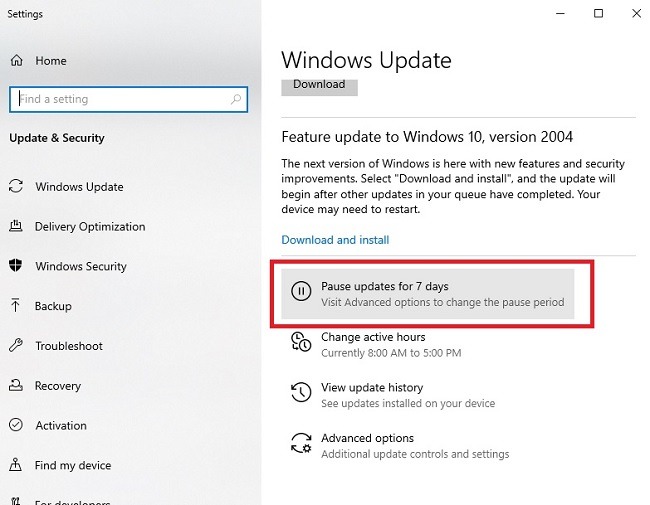
Solo recuerde restablecer su conexión como medida una vez que su dispositivo se empareja. En la mayoría de los casos, su dispositivo debería continuar emparejando después de esta configuración inicial, aunque es posible que deba permitir las descargas a través de una conexión medida dentro de su configuración de Bluetooth.
